Ako odstrániť hudbu a videá z Amazon Fire

Prečítajte si, ako odstrániť hudbu a videá z tabletov Amazon Fire a Fire HD, aby ste získali viac miesta, upratali a zvýšili výkon.
Windows 11 prehráva rôzne typy zvukov pri rôznych udalostiach, aby ste vy, používateľ, vedeli, čo sa deje, a dostali to isté zvukové potvrdenie. Tiež vás informujú o všetkých dôležitých pripomienkach, ktoré ste mohli vytvoriť, alebo vždy, keď váš systém vyžaduje vašu pozornosť.
Existuje však niekoľko zvukov upozornení a upozornení, ktoré sú jednoducho nepríjemné. Vezmite si napríklad pípanie, ktoré počujete vždy, keď upravujete hlasitosť. Ak ste na virtuálnom stretnutí, toto pípnutie vás môže ľahko vyradiť z hry.
Našťastie existuje niekoľko spôsobov, ako môžete trochu upraviť nastavenia zvuku, aby ste zmenili zvuky alebo ich úplne zakázali. Tu je ich podrobný pohľad.
Súvisiace: Ako urobiť snímku obrazovky v systéme Windows 11
Obsah
Vypnite zvuky upozornení v systéme Windows 11
Upozornenia sú prínosom, no ich sprievodné zvuky nie sú ničím iným. Existuje niekoľko jednoduchých spôsobov, ako sa ich zbaviť. Pozrime sa.
Metóda č. 1: Vypnite výstražné zvuky pomocou Nastavenia
Ak chcete vypnúť zvuky upozornení, stlačením Win + Iotvorte okno Nastavenia. Keď je na ľavom paneli vybratá možnosť „Systém“, kliknite na pravej strane na položku Upozornenia .
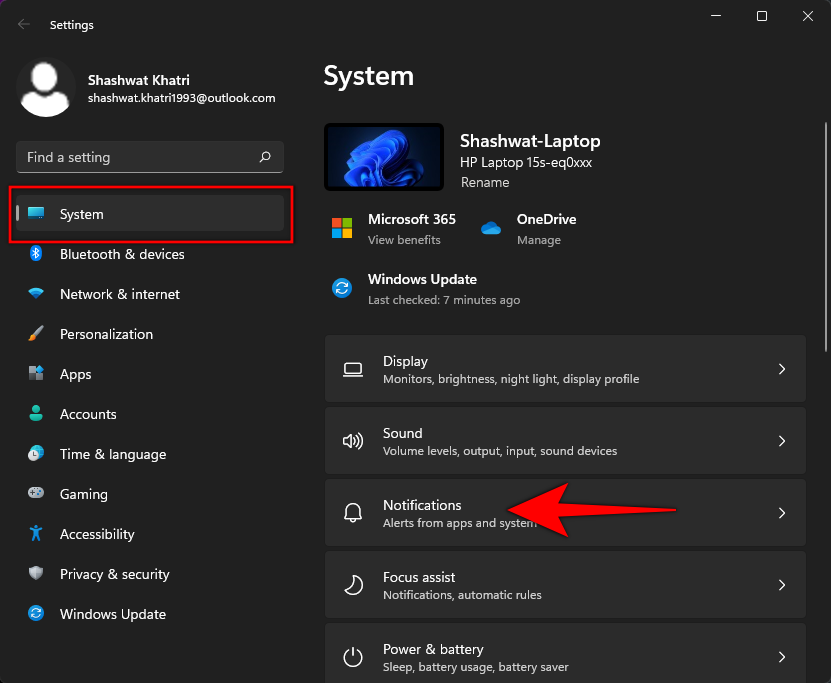
Tu máte možnosť úplne vypnúť „Upozornenia“.
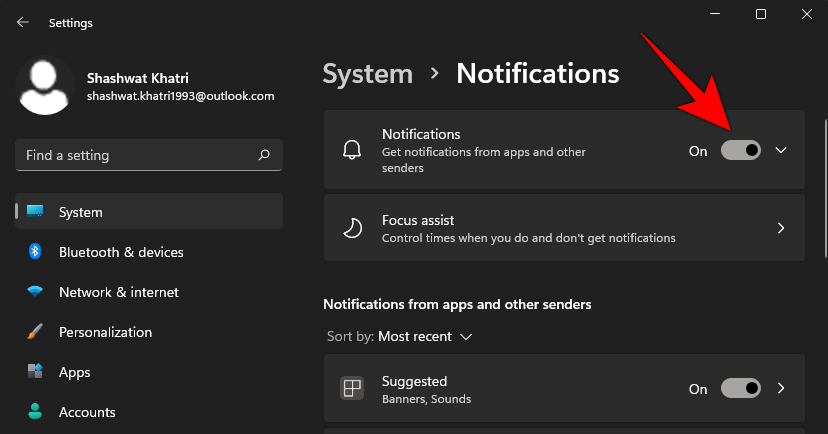
Upozornenia sú však dôležité a namiesto toho vám odporúčame vypnúť zvuky pre aplikácie a odosielateľov, ktorí vás hlásia. Ak to chcete urobiť, kliknite na aplikáciu, ktorej zvuk upozornenia chcete zakázať. V našom prípade nám prekáža najmä Microsoft Store.
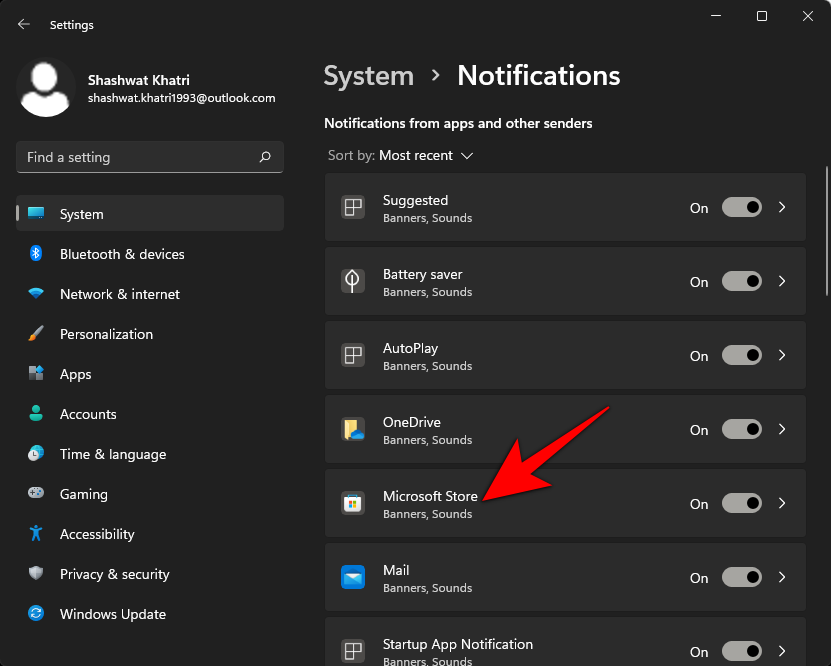
Potom vypnite možnosť „Prehrať zvuk, keď príde upozornenie“.
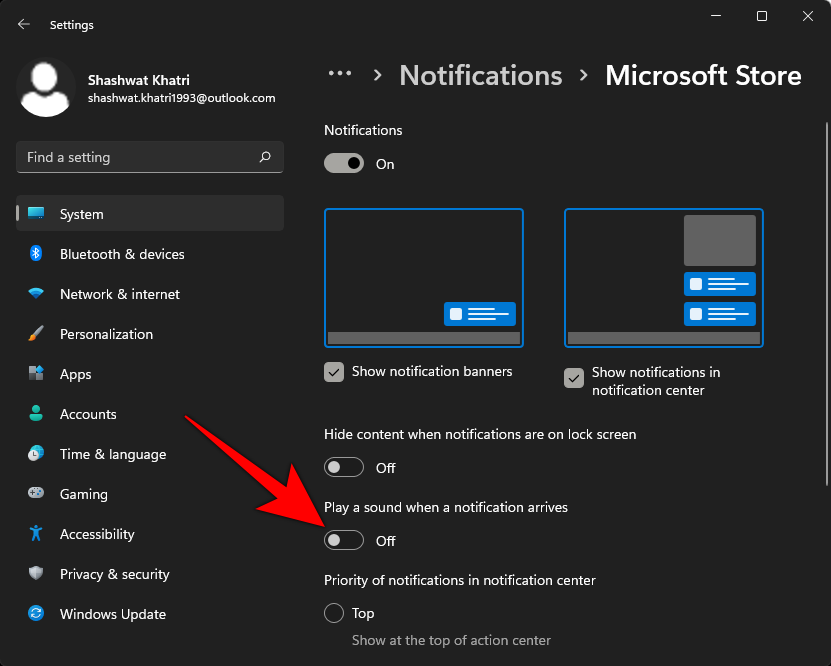
Zabezpečíte tým, že budete naďalej dostávať bannery a upozornenia, ale nie sprievodné zvuky. Jediný problém s predchádzajúcou metódou je, že musíte vypnúť zvuky upozornení jednotlivo pre každú aplikáciu. V okne Nastavenia nie je možné vypnúť zvuky pre všetky upozornenia aplikácií. Existuje však taká možnosť, ak vypínate výstražné zvuky pomocou ovládacieho panela.
Metóda č. 2: Vypnite výstražné zvuky pomocou ovládacieho panela
Tu je postup, ako vypnúť zvuky výstrah pomocou ovládacieho panela:
Stlačením Win + Rotvoríte okno RUN. Napíšte ovládací panel a stlačte Enter.
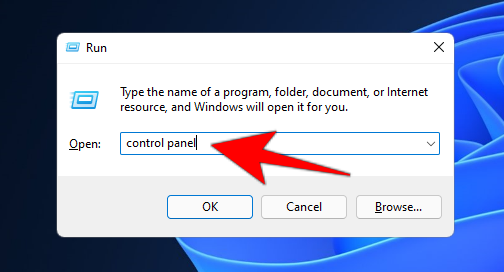
Kliknite na Hardvér a zvuk .

Vyberte Zvuk .
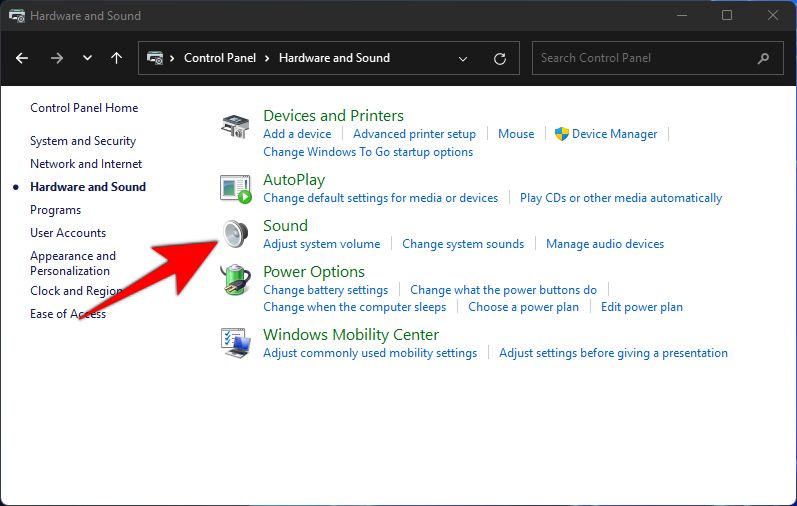
Tým sa otvorí okno „Zvuk“. Hlava na viac ako na Zvuky kartu.

Tu uvidíte zoznam udalostí programu. V časti „Windows“ prejdite nadol na položku Upozornenie a vyberte ju.

Keď to urobíte, v spodnej časti uvidíte zvuky, ktoré prehráva. Ak ich chcete úplne vypnúť, jednoducho kliknite na rozbaľovaciu ponuku a vyberte možnosť Žiadne .

Potom kliknite na OK .
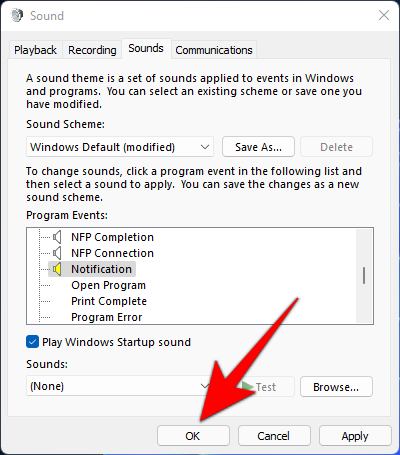
Keď tak urobíte, aj keď budete naďalej dostávať upozornenia ako predtým, nebudete dostávať zvuky upozornení.
Ak chcete, namiesto vypnutia zvuku upozornenia môžete jednoducho vybrať iný zvuk z rovnakej rozbaľovacej ponuky, ako je uvedené vyššie. Vo väčšine prípadov nejde ani tak o to, že by ste nechceli počuť žiadny zvuk upozornenia, ako skôr o to, že sa nudíte alebo vás vyložene otravuje počúvanie toho istého zvuku znova a znova. Odporúčame vám skúsiť zmeniť zvuky a experimentovať s nimi, kým nenájdete ten, s ktorým môžete žiť. Ak nemôžete, jednoducho úplne vypnite zvuky upozornení.
Súvisiace: Ako opraviť zlyhanie softvéru v systéme Windows 11
Pri zmene hlasitosti vypnite zvuk „ding“.
Existujú určité zvuky, ako už bolo spomenuté, ktoré jednoducho nemali spôsobiť rez, ako napríklad ohavný zvuk „ding“, ktorý počujete pri zmene hlasitosti. Tento zvuk je prepojený s predvoleným zvukom pípania v systéme Windows a to je to, čo budete musieť vypnúť, aby ste sa zvuku zbavili.
Stlačením Win + Rotvoríte okno RUN. Napíšte ovládací panel a stlačte Enter.
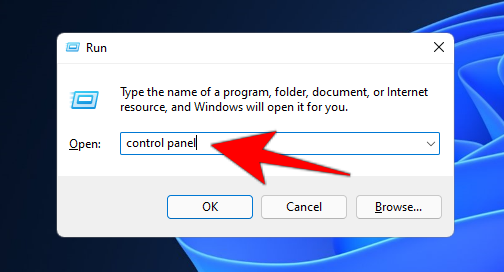
Kliknite na Hardvér a zvuk .
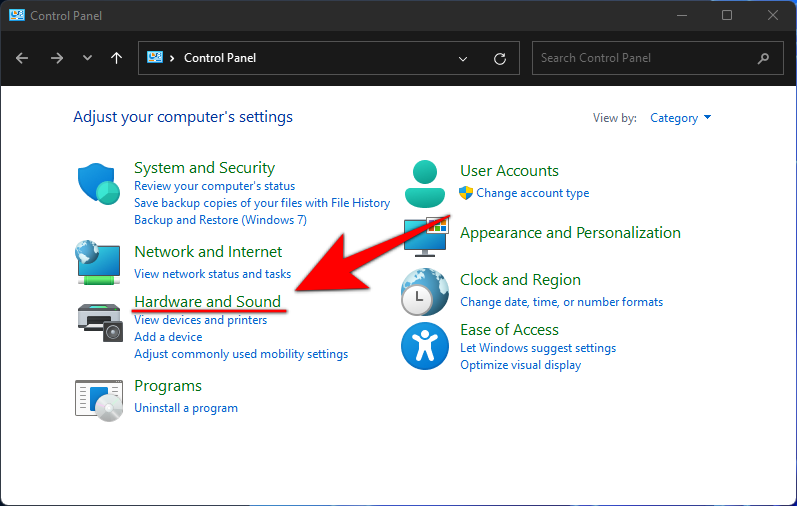
Vyberte Zvuk .

Tým sa otvorí okno „Zvuk“. Kliknite na kartu Zvuky .

Tu uvidíte zoznam udalostí programu. V časti „Windows“ prejdite nadol na položku Predvolené pípnutie a vyberte ju.
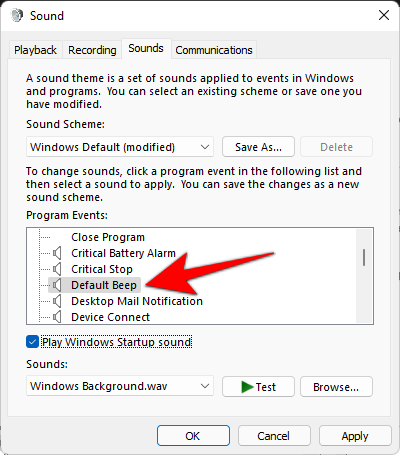
V dolnej časti v časti Zvuky kliknite na rozbaľovaciu ponuku a vyberte možnosť Žiadne .
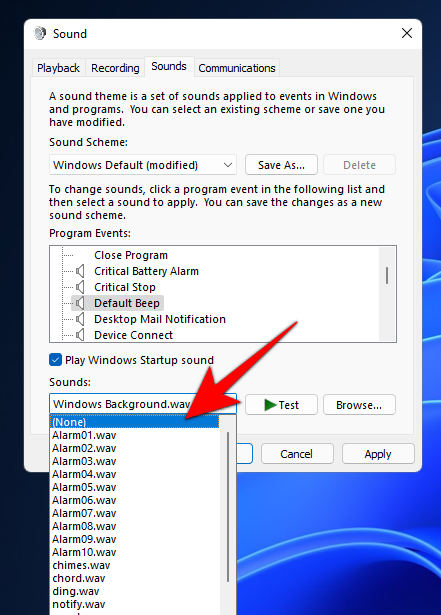
Kliknite na tlačidlo OK .
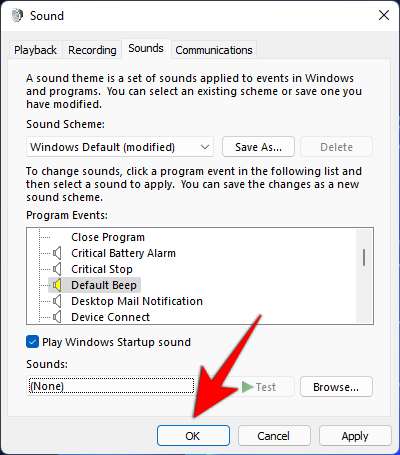
Odteraz pri zmene hlasitosti nebudete počuť cinkanie. To však tiež znamená, že nebudete dostávať zvuk pre udalosti, ktoré používajú toto predvolené pípnutie. To znamená, že zvuk pípania sa stratí v celom systéme, nielen pre upozornenia. Ak teda chcete ponechať predvolené pípnutie pre iné udalosti, môžete skúsiť nastaviť hlasitosť pomocou kolieska myši. To nevydá žiadny zvuk.
Súvisiace: Ako vypnúť basy v systéme Windows 10
Zmeňte predvolený zvuk pípania v systéme Windows 11
Rovnako jednoducho môžete zmeniť predvolený zvuk pípania na niečo iné. V rovnakom okne ovládacieho panela „Zvuk“, ako bolo uvedené predtým, vyberte možnosť Predvolené pípnutie .

Potom kliknite na rozbaľovaciu ponuku pod 'Sounds' a vyberte zvuk.

Môžete tiež Prehľadávať ďalšie zvukový klip, ak máte jeden uložiť do počítača.

Kliknite na Test a vypočujte si, ako to bude znieť vždy, keď si to udalosť vyžiada.
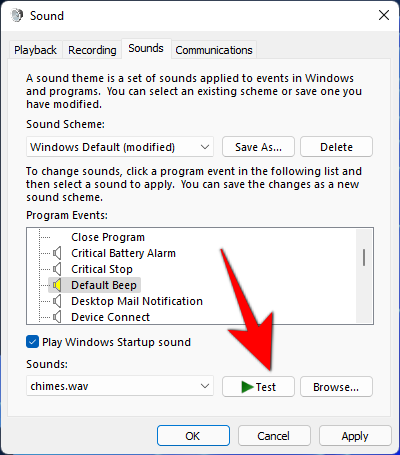
Keď si myslíte, že ste našli požadovaný zvuk, kliknite na tlačidlo OK .
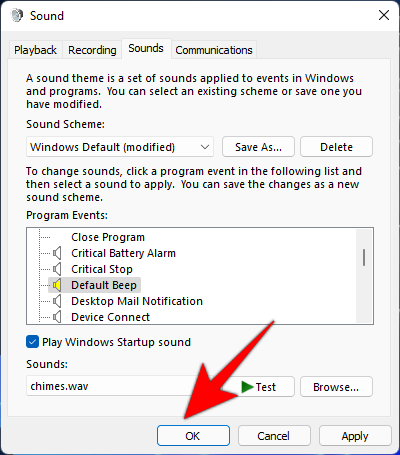
Súvisiace: 20 spôsobov, ako vyriešiť problémy „Nefunguje zvuk“, „Žiadny zvuk“ v tímoch Microsoft
Vypnite všetky systémové zvuky v systéme Windows 11
Ak nechcete, aby vás zvuky systému čo i len rušili, postupujte takto:
V tom istom okne ovládacieho panela „Zvuk“ kliknite na rozbaľovaciu ponuku pod „Schéma zvuku“.

Vyberte možnosť Žiadne zvuky .
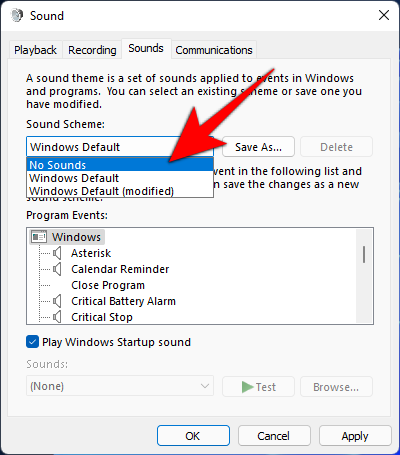
Kliknite na tlačidlo OK .
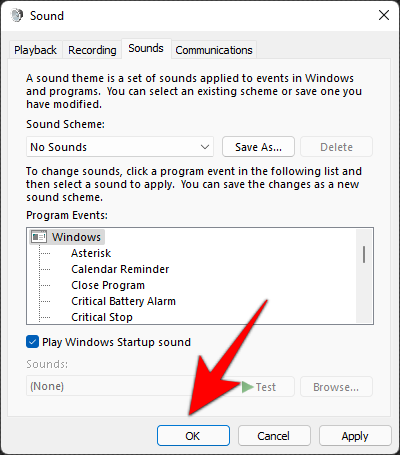
Teraz nebudete mať žiadne prerušenia zvuku systému, bez ohľadu na to, o akú programovú udalosť ide.
Súvisiace články: Ako prehrávať hudbu cez mikrofón v systéme Windows 10
Vypnite všetky pípnutia pomocou RUN
Niekedy, aj keď vypnete všetky zvuky nastavením zvukovej schémy Windowsu na „Žiadne zvuky“, môžete stále počuť pípnutie pri určitých akciách. V takýchto prípadoch budete musieť požiadať o asistenciu okna RUN a deaktivovať ho jednoduchým príkazom. Postup:
Stlačením Win + Rotvoríte okno RUN. Potom zadajte nasledujúce príkazy:
sc stop beep && sc config beep start= disabled
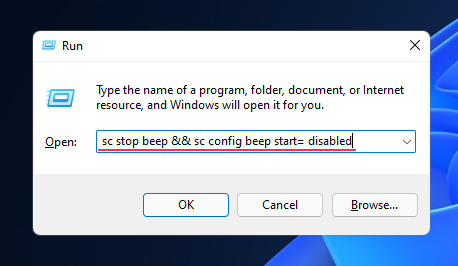
Stlačte Enter. Aby sa zmeny prejavili, budete musieť reštartovať počítač. Služba pípania by sa teraz mala úplne zastaviť a pri spustení sa znova nepovolí.
Vypnite pípanie klávesnice
While typing on your keyboard, you may sometimes have heard a beeping sound. Though some people tend to roll with it and don’t mind this passing interruption, many find it plain annoying and would rather have it be completely silent. If you find yourself in the second camp, here’s how you can turn off the beeping sound of your keyboard:
Press Win + I to open Settings. Then click on Accessibility in the left panel.
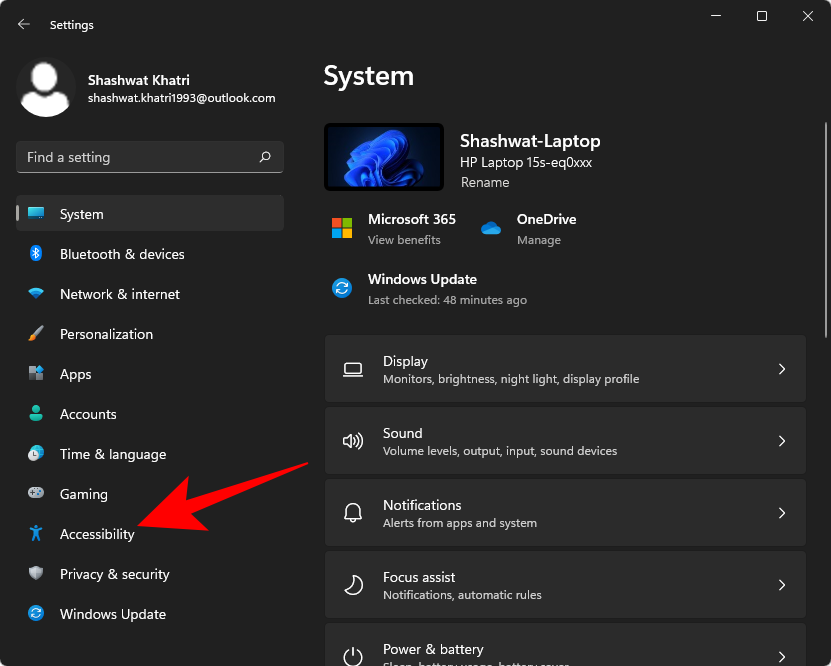
Then, on the right, scroll down and select Keyboard.
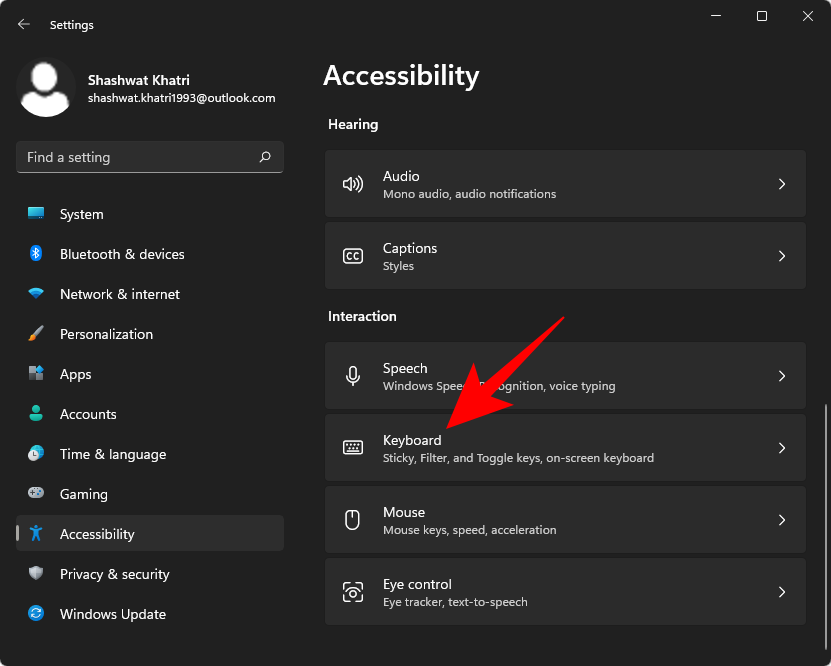
Now, click on Notification preferences.
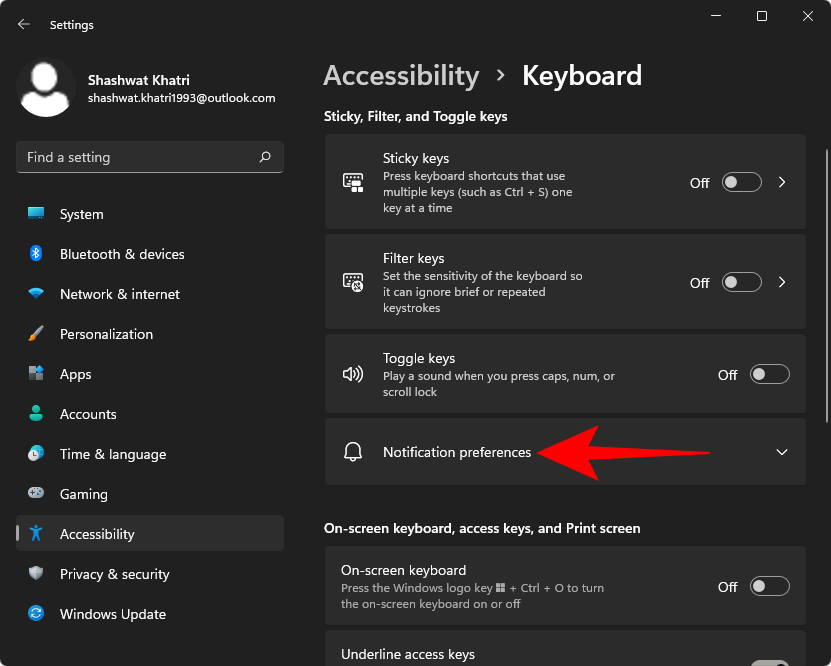
Then uncheck Play a sound when I turn Sticky, Filter, or Toggle keys on or off from the keyboard.
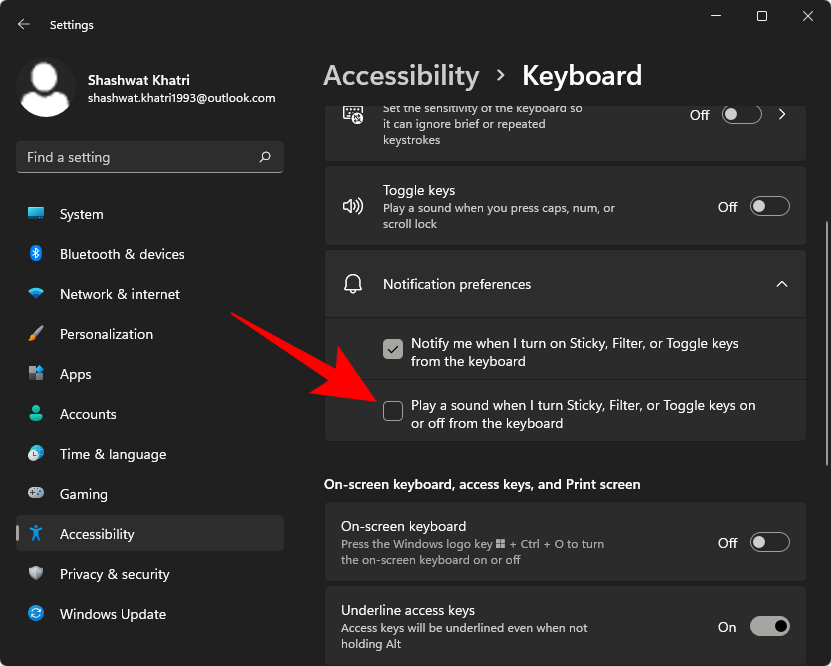
This should do the trick and prevent any keyboard inputs from emanating any beeping sound.
Zastavte, aby systém Windows nevydával zvuk pri pripájaní alebo odpájaní zariadenia USB
Všetci sa môžeme spoľahnúť na to, že zvuky budú vedieť, kedy sú externé zariadenia pripojené alebo odpojené. Ale pre niektorých sú to znervózňujúce prerušenia, dokonca aj trochu strašidelné, keď sa tieto zvuky prehrávajú bez zjavného dôvodu. Ak chcete, aby systém Windows nevydával zvuk pri pripájaní alebo odpájaní externých zariadení, postupujte takto:
Stlačením Win + Iotvoríte Nastavenia. Potom vyberte Zvuk na pravej strane.

Posuňte zobrazenie nadol a kliknite na Ďalšie nastavenia zvuku .
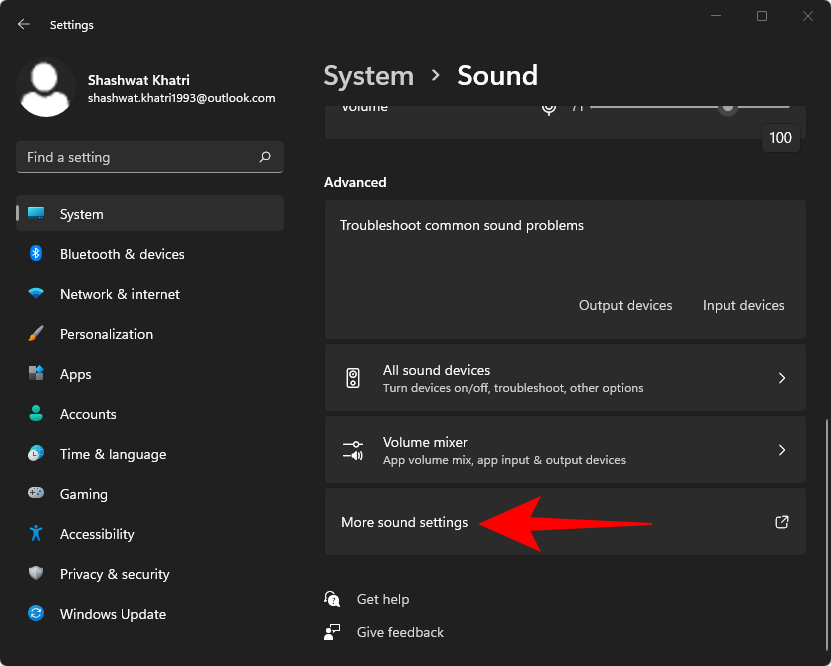
V novom okne „Zvuk“ prepnite na kartu „Zvuky“.

Teraz v časti „Udalosti programu“ posuňte zobrazenie nadol a vyberte položku Pripojenie zariadenia .
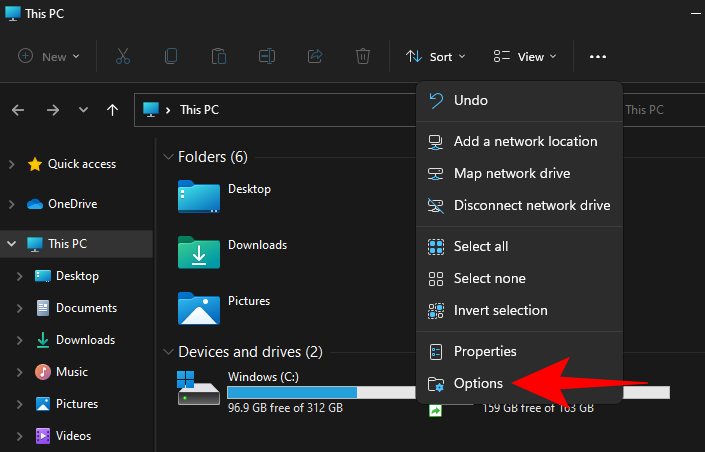
Potom v spodnej časti kliknite na rozbaľovaciu ponuku a zobrazte možnosti.

Posuňte možnosti nahor a vyberte ( Žiadne) .
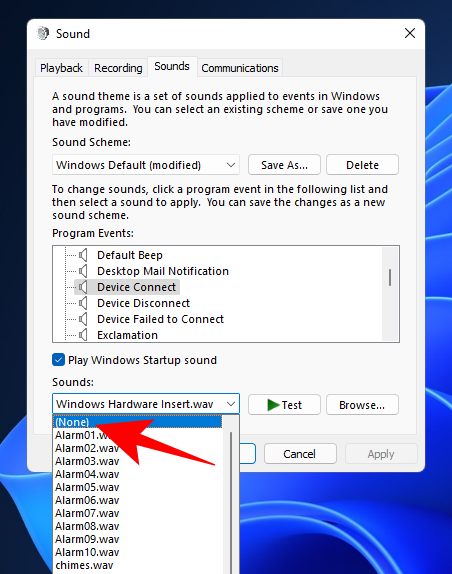
Teraz urobte to isté pre udalosť programu Device Disconnect .

Po dokončení kliknite na Použiť > OK .
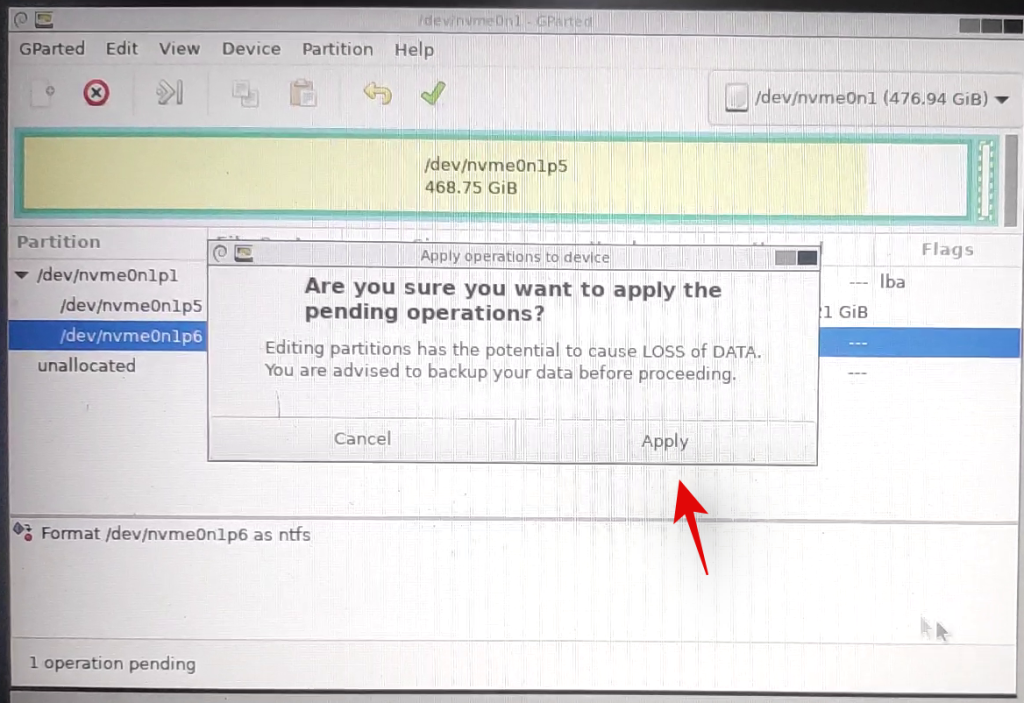
Oprava: Windows neustále prehráva pípanie a iné zvuky
Jedna vec je, že vás otravujú zvuky, o ktorých viete, že sú spojené s určitými udalosťami programu, ako sú upozornenia a zmeny hlasitosti. Ale čo situácie, keď neustále počujete náhodné výstražné zvuky bez toho, aby v skutočnosti došlo k jasnej, rozpoznateľnej udalosti? Ak vás takýto prípad trápi, tu je niekoľko opráv, ktoré vám pomôžu.
Metóda #01: Riešenie problémov so zvukom
Nepretržité zvuky z vášho systému môžu byť veľmi dobre spôsobené tým, že Stlačením Win + Iotvoríte Nastavenia. Keď je na ľavom paneli vybratá možnosť „Systém“, prejdite nadol vpravo a kliknite na položku Riešenie problémov .
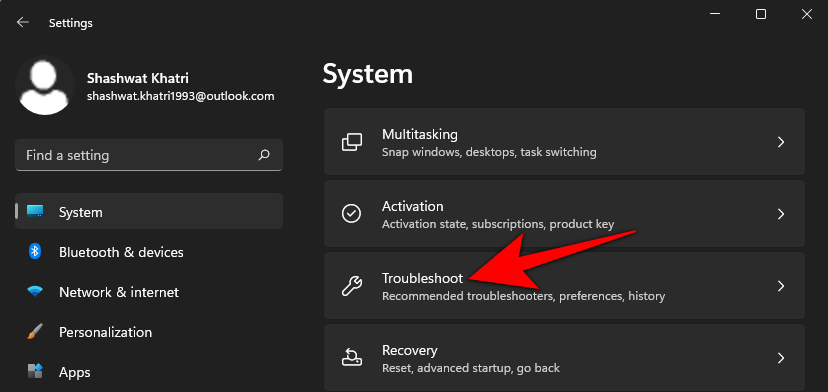
Kliknite na položku Ďalšie nástroje na riešenie problémov .
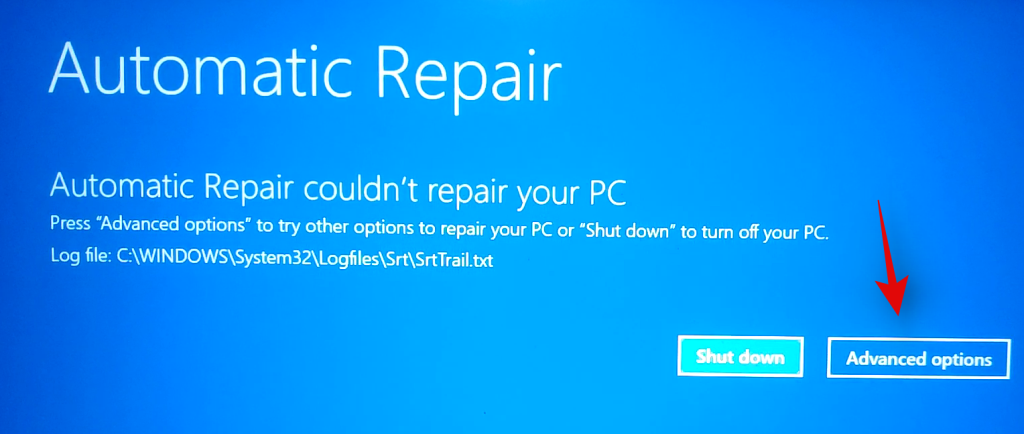
Kliknite na Spustiť vedľa položky „Prehrávanie zvuku“.
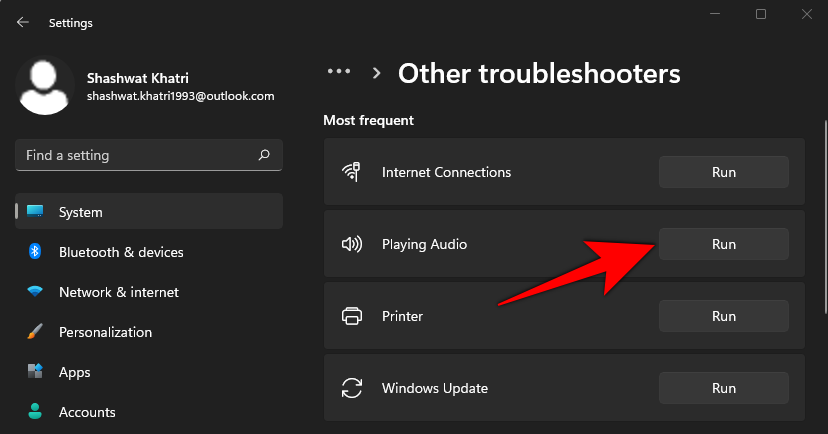
Vyberte zariadenie, ktoré chcete riešiť, a kliknite na tlačidlo Ďalej .
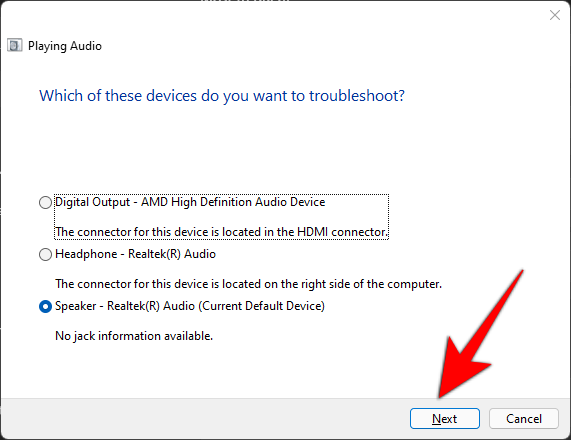
Nástroj na riešenie problémov teraz vyhľadá problémy so zvukovým zariadením a navrhne riešenia.
Metóda č. 02: Zvážte možné problémy s hardvérom
Počutie pípaní z vášho počítača môže byť tiež znakom problémov s hardvérom a nemali by ste ich brať na ľahkú váhu. Niekedy to bude sprevádzané tým, že sa váš systém nebude môcť vôbec spustiť. Ale nie vždy to tak je.
V závislosti od toho, koľko pípnutí počujete, však môžete diagnostikovať príčinu problému.
Vo všetkých vyššie uvedených prípadoch môžete skúsiť vypnúť systém, otvoriť skrinku a skontrolovať, či je všetko vo vnútri správne pripojené a pevne na svojom mieste. Robte to však s maximálnou opatrnosťou. Ak si tým nie ste istí, vezmite svoj systém do miestneho servisu počítačov a požiadajte ich, aby vám pomohli. Toto budete musieť urobiť vždy, ak vlastníte laptop.
Najhoršie sa stáva, že budete musieť zmeniť hardvér a zaplatiť pekný cent. Ak však ide len o uvoľnenie hardvéru, záležitosť sa dá vyriešiť rýchlo a zadarmo.
Často kladené otázky (FAQ):
„Zvuk“ je udalosť z viacerých zdrojov v systéme Windows. Či už je to pípanie upozornení systému Windows alebo hudba, ktorú prehrávate, určite sa vyskytne široká škála scenárov a následne aj otázok o nich, keď sa opakovane stane niečo, čo neočakávate alebo nechcete. Nižšie uvádzame niekoľko bežných.
Mali by ste vypnúť všetky predvolené zvukové signály?
Otázka extrémov, ktorá by si nezaslúžila toľko opakovanú odpoveď „Záleží na vás“, ale faktom je, že to závisí od vás. Pípanie slúži ako dôležitá funkcia, ktorá vás informuje o tom, že nastala udalosť (alebo – čo je významnejšie – bola zaregistrovaná systémom Windows). Môžu však byť rušivé aj vtedy, keď sa vyskytuje príliš veľa udalostí alebo sa registrujú nesprávne. Keď sa stane niektorá z týchto vecí, vypnutie pípaní je možno logická vec.
Ako zastaviť pípanie počítača pri štarte?
Pípanie vydávané počítačom pri štarte je jasným znakom toho, že vaša základná doska má nejaký problém, s najväčšou pravdepodobnosťou s grafickou kartou, RAM, pamäťovým čipom alebo inými časťami hardvéru, ktorý spúšťa celý rozsah počítača na pozadí. .
Prvá vec, ktorú musíte urobiť, je skontrolovať batériu (pre notebooky) alebo zdroj napájania a zabezpečiť, aby váš systém dostal šťavu. Pípajúci počítač môže znamenať, že nie je napájanie a že sa blíži vypnutie.
Ak to nie je problém, prejdite na pamäťové kľúče v počítači. Pípanie nie vždy znamená, že váš hardvér umiera. Môže to jednoducho znamenať, že nie je správne pripojený. Ak ste DIY typ, môžete pamäť vybrať a znova vložiť späť správne, aby ste sa uistili, že je dobre zasunutá do slotu.
Ak pípanie pokračuje, môžete zdroj vyhľadať v BIOSe základnej dosky. Každý výrobca základnej dosky má inú sadu počítačových zvukových kódov na diagnostiku rôznych problémov. Aj keď máte rovnakého výrobcu základnej dosky ako váš priateľ, stále môžete mať inú sadu zvukových kódov pre váš konkrétny model. Vyhľadajte kódy na webovej stránke výrobcu a nájdite diagnózu.
Čo znamená neustále pípanie?
Jedno dlhé nepretržité pípnutie znamená, že hardvér vášho počítača má problém, vo väčšine prípadov problém s pamäťou, ktorý vám niekedy môže zabrániť dokonca spustiť systém. Možno budete musieť hardvér odpojiť a znova pripojiť alebo ho odniesť do obchodu na opravu a výmenu dielov.
Čo to znamená, ak váš počítač pri spustení dvakrát pípne?
Existujú rôzne sady zvukových kódov pre rôzne základné dosky a systémy BIOS. Ak chcete nájsť to isté, musíte sa pozrieť na webovú stránku výrobcu. Napríklad na AMI BIOss dve pípnutia pri spustení znamenajú problém s pamäťou RAM, čo si bude vyžadovať, aby ste ju správne usadili v slote alebo ju úplne vymenili.
Dúfame, že teraz máte lepšiu predstavu o tom, ako vypnúť otravné zvuky systému Windows niekoľkými spôsobmi. Pamätajte, že zvuk môžete vždy jednoducho zmeniť namiesto úplného vypnutia. Ale ak chcete úplné ticho, zabite zvuk celého systému. Prajeme vám pokojný, produktívny život.
SÚVISIACE
Prečítajte si, ako odstrániť hudbu a videá z tabletov Amazon Fire a Fire HD, aby ste získali viac miesta, upratali a zvýšili výkon.
Tí, ktorí pracujú so systémom Windows, vedia, že Ovládací panel je spoľahlivým nástrojom. Objavte 9 spôsobov, ako ho otvoriť v systéme Windows 11.
Objavte, ako zdieľať súbory v systéme Windows 11 pomocou jednoduchého sprievodcu, ktorý pokrýva zdieľanie cez Windows Explorer, e-mail a ďalšie metódy.
Ovládače zariadení pomáhajú opraviť chyby, vytvárať a zlepšovať kompatibilitu periférnych zariadení. Zistite, ako **aktualizovať ovládače** v systéme Windows 11 a prečo je to dôležité.
Vytvorte a pridajte nový používateľský účet v systéme Windows 11, či už lokálne či online. Naučte sa, ako spravovať používateľské kontá s naším kompletným sprievodcom.
Zbavte sa zbytočného odpadu a organizujte svoje súbory pomocou najlepších aplikácií na vyhľadávanie duplicitných súborov pre Windows 11.
Naučte sa, ako prispôsobiť farbu panela úloh v systéme Windows 11 a vytvorte si unikátny vzhľad pomocou našich detailných návodov a tipov.
Register Windows je pamäťová banka vášho počítača, kde sú uložené kľúčové informácie o systéme. Naučte sa, ako bezpečne vyčistiť register a zrýchliť výkon systému.
Odkazy Zoom na stretnutie sa používajú na pozvanie účastníkov. Zistite, ako vytvoriť a zdieľať tieto odkazy efektívne.
Snímky obrazovky v systéme Windows 11: Naučte sa, ako používať kláves PrtSc, aplikáciu Snip & Sketch, a ďalšie metódy pre efektívne zachytenie obrazovky.
Windows 11 má veľa kontroverzií okolo podpory pre určité procesory, pretože operačný systém unikol v júli. Oficiálna verzia OS bola teraz uvoľnená pre verejnosť s mnohými zmenami ...
Zistite, ako povoliť modul TPM 2.0 a bezpečné spustenie v systéme BIOS pre Windows 11, aby ste zabezpečili svoj počítač a splnili systémové požiadavky.
Zistite, ako efektívne zmeniť veľkosť panela úloh v systéme Windows 11 pomocou jednoduchých metód, skúste prispôsobenie podľa vašich potrieb.
Kompletný sprievodca prihlásením sa ako správca v systéme Windows 11 a Windows 10. Naučte sa, ako spravovať prístupové povolenia a vytvárať nové účty správcu.
Ako spustiť staré hry v systéme Windows 11 pomocou rôznych metód.
Windows 11 bol uvoľnený pre verejnosť a spoločnosť Microsoft vydala nového prispôsobeného asistenta, ktorý vám pomôže dostať sa na palubu. Windows 11 prináša množstvo zmien vrátane možnosti inštalovať...
Microsoft Teams vám ponúka možnosť spravovať a spolupracovať s viacerými tímami súčasne z pohodlia vašej pohovky. To vám umožní ľahko zvládnuť veľké projekty na diaľku, pričom…
Microsoft Teams je jedným zo široko používaných nástrojov na spoluprácu s viac ako 20 miliónmi aktívnych používateľov denne. Služba ponúka funkcie ako okamžité správy, video a audio konferencie, file-sh…
V prípade, že služba Windows Search využíva mimoriadne vysoké zdroje procesora alebo disku, môžete v systéme Windows 11 použiť nasledujúce metódy riešenia problémov. Metódy na vyriešenie problému zahŕňajú jednoduchšie metódy ...
Nová aplikácia Fotky pre Windows 11 bola z väčšej časti veľmi vítaným doplnkom. Dodáva sa s prepracovaným používateľským rozhraním, novým editorom videa s obrovskou knižnicou efektov, novým používateľským rozhraním na import a integráciou…
Existuje mnoho dôvodov, prečo sa váš notebook nemôže pripojiť k sieti Wi-Fi, a preto existuje mnoho spôsobov, ako túto chybu opraviť. Ak sa váš notebook nemôže pripojiť k sieti Wi-Fi, môžete vyskúšať nasledujúce spôsoby, ako tento problém vyriešiť.
Po vytvorení bootovacieho USB zariadenia na inštaláciu systému Windows by používatelia mali skontrolovať výkon bootovacieho USB zariadenia, aby zistili, či bolo vytvorené úspešne alebo nie.
Niekoľko bezplatných nástrojov dokáže predpovedať poruchy disku skôr, ako k nim dôjde, čo vám poskytne čas na zálohovanie údajov a včasnú výmenu disku.
Pomocou správnych nástrojov môžete skenovať systém a odstrániť spyware, adware a iné škodlivé programy, ktoré sa môžu vo vašom systéme ukrývať.
Keď sa počítač, mobilné zariadenie alebo tlačiareň pokúša pripojiť k počítaču so systémom Microsoft Windows cez sieť, môže sa zobraziť chybové hlásenie „Sieťová cesta sa nenašla – chyba 0x80070035“.
Modrá obrazovka smrti (BSOD) je bežná a nie nová chyba systému Windows, ktorá sa vyskytuje, keď sa v počítači vyskytne nejaká závažná systémová chyba.
Namiesto vykonávania manuálnych operácií a operácií s priamym prístupom v systéme Windows ich môžeme nahradiť dostupnými príkazmi CMD pre rýchlejší prístup.
Po nespočetných hodinách používania svojho notebooku a stolového reproduktora na vysokej škole mnohí ľudia zistia, že niekoľko šikovných vylepšení môže premeniť ich stiesnený internátny priestor na dokonalé streamovacie centrum bez toho, aby museli minúť veľa peňazí.
Z Windowsu 11 bude Internet Explorer odstránený. V tomto článku vám WebTech360 ukáže, ako používať Internet Explorer v systéme Windows 11.
Touchpad notebooku neslúži len na ukazovanie, klikanie a približovanie. Obdĺžnikový povrch podporuje aj gestá, ktoré umožňujú prepínať medzi aplikáciami, ovládať prehrávanie médií, spravovať súbory a dokonca aj zobrazovať upozornenia.






![Ako vyčistiť register v systéme Windows 11 [4 spôsoby] Ako vyčistiť register v systéme Windows 11 [4 spôsoby]](https://blog.webtech360.com/resources8/images31/image-9744-0105182733836.png)





















